把偏暗的MM照片调出青色调效果-PS照片调色教程
作者 Sener 来源 PS联盟 发布时间 2009-10-29
原图素材有点暗,背景部分有点杂乱。处理的时候尽量想办法把人物部分突出来。可以把背景部分模糊处理,或者把背景部分与人物部分的色调拉大。这样人物部分就会鲜明一点。
原图

最终效果

1、打开原图素材,新建一个图层填充颜色:#FEF7C7,图层混合模式改为“正片叠底”,效果如下图。

<图1>
2、创建亮度/对比度调整图层,参数设置如图2,效果如图3。

<图2>

<图3>
3、创建色彩平衡调整图层,参数设置如图4。确定后再创建曲线调整图层,对蓝色进行调整,参数设置如图5,效果如图6。
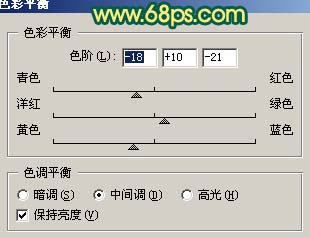
<图4>
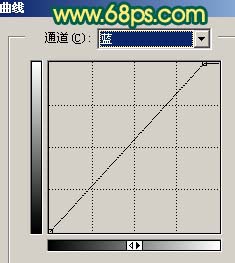
<图5>

<图6>
| 123下一页 |